u装机ISO模式制作u盘启动盘使用教程
来源:www.uzhuangji.cn 发布时间:2016-01-31 09:24
最近有不少u装机新用户发现u装机装机版首页有默认模式、ISO模式和本地模式三个选项,它们有什么区别呢?ISO怎样制作u盘启动盘的呢?下面就一起来看看u装机ISO模式制作u盘启动盘使用教程。
一、启动三种模式解决
1.什么是ISO模式?
ISO模式是把启动模式以虚拟光盘的模式启动电脑。
2.默认模式、ISO模式和本地模式的区别?
默认模式是把ISO镜像直接制作到u盘里,ISO模式就是以光盘镜像模式安装到u盘,本地模式是把系统镜像制做到电脑本地硬盘上。默认模式写入隐藏分区,不怕被格式化,通常看不到写入文件,ISO模式则类似于复制文件,打开u盘就可以看到文件。ISO模式是用常规的直接镜像刻录加一个引导,和光盘差不多,简单直接。
二、ISO模式制作u盘
提示:制作u装机u盘启动盘前准备一个容量大于2G能够正常使用的u盘。
1.首先从u装机官网下载并且安装好u装机装机版7.3,然后将u盘插入电脑usb接口,并且让u装机装机工具成功读取到u盘。
2.接着切换到ISO模式界面下,点击“生成ISO镜像文件”生成ISO镜像文件。如下图所示
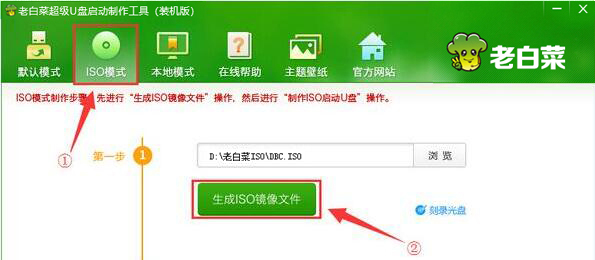
3.等待ISO镜像文件生成完成之后,在弹出的信息提示窗口中点击“确定”。
4.接着回到ISO模式窗口,点击“制作ISO启动u盘”开始制作ISO模式启动u盘。如下图所示
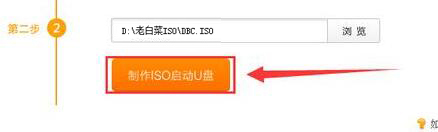
5.在弹出的写入硬盘映像窗口中,点击“写入”开始写入硬盘映像。如下图所示

6.在弹出的警告提示窗口中,点击“是(Y)”继续下一步操作。
7.耐心等待硬盘映像的写入过程。

8.最后在弹出的信息提示窗口中,点击“是(Y)”打开电脑模拟器。
9.电脑模拟器可以成功开启,说明ISO模式启动u盘制作成功,用户们可以直接按住Ctrl+Alt键释放鼠标,关闭窗口即可。如下图所示
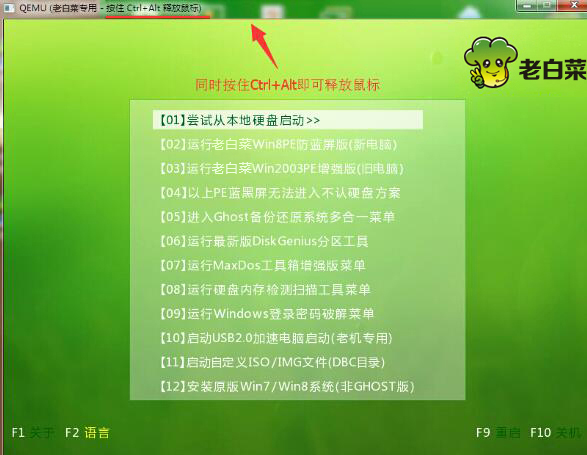
以上就是u装机ISO模式制作u盘启动盘使用教程,有兴趣的朋友可以尝试这种方式制作u盘启动盘,由于HDD默认模式有着良好的兼容性,所以建议新手们则仍然使用默认模式制作启动u盘。
推荐阅读
"微星gs63 8re-001cn笔记本怎么使用u装机u盘启动盘安装win8系统"
- 三星350xaa笔记本如何使用u装机u盘启动盘安装win7系统 2021-07-30
- 惠普pavilion x360 13-u000笔记本怎么使用u装机u盘启动盘安装win7系统 2021-07-29
- 神舟优雅x5笔记本怎么使用u装机u盘启动盘安装win10系统 2021-07-29
- 惠普envy x2 12-g018nr笔记本怎么使用u装机u盘启动盘安装win8系统 2021-07-29
机械革命深海幽灵z1笔记本怎么使用u装机u盘启动盘安装win7系统
- 海尔简爱 1406w笔记本如何使用u装机u盘启动盘安装win7系统 2021-07-27
- 墨舞tx40笔记本如何使用u装机u盘启动盘安装win10系统 2021-07-27
- 联想ideapad 500s-15-ifi笔记本如何使用u装机u盘启动盘安装win8系统 2021-07-27
- 中柏ezbook s4笔记本怎么使用u装机u盘启动盘安装win10系统 2021-07-26
u装机下载
更多-
 u装机怎样一键制作u盘启动盘
u装机怎样一键制作u盘启动盘软件大小:358 MB
-
 u装机超级u盘启动制作工具UEFI版7.3下载
u装机超级u盘启动制作工具UEFI版7.3下载软件大小:490 MB
-
 u装机一键u盘装ghost XP系统详细图文教程
u装机一键u盘装ghost XP系统详细图文教程软件大小:358 MB
-
 u装机装机工具在线安装工具下载
u装机装机工具在线安装工具下载软件大小:3.03 MB










